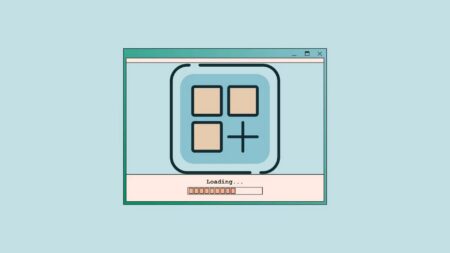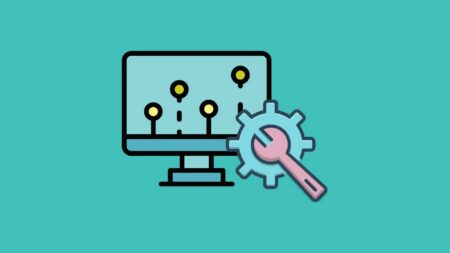فکر میکنید یک اپدیت تازه نصب شده مشکلاتی روی دستگاه ویندوز ۱۱ شما به وجود آورده؟ شما میتوانید برگردید و تمام تغییراتی را که اپدیت در دستگاهتان سبب شده حذف کنید. خواهیم دید چگونه یک اپدیت یا build را در ویندوز ۱۱ حذف کنیم.
ویندوز ۱۱ دو نوع اپدیت دارد: build ها و اپدیت عادی. build اپدیت بزرگتری است که قابلیت های جدید و تغییرات ظاهری به وجود میآورد. از سوی دیگر، اپدیت عادی باگها و ضعفها را برطرف میکند. اگر هر کدام از این اپدیتها مشکلی روی دستگاه ویندوز ۱۱ تان به وجود آورد، میتوانید آن را حذف کنید.
چگونه یک اپدیت را در ویندوز ۱۱ حذف کنیم
حذف یک اپدیت عادی (با نام cumulative update هم شناخته میشود) کار راحتی در ویندوز ۱۱ است. کافی است اپدیت مد نظر را در تنظیمات انتخاب کنید. بعد حذف میشود.
برای شروع، تنظیمات را در دستگاهتان باز کنید. میتوانید این کار را از طریق دکمههای Windows+i انجام دهید.
از منوی سمت چپ Windows Update را انتخاب کنید.
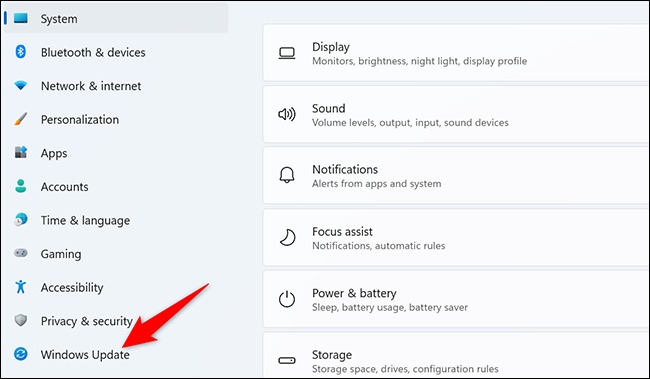
در برگهی Windows Update روی Update History کلیک کنید.
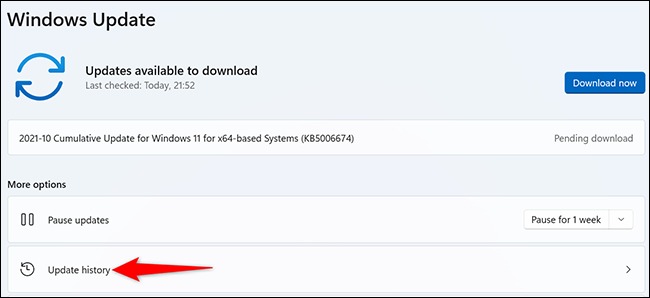
داخل منوی Update History از قسمت Related Settings گزینهی Uninstall Updates را انتخاب کنید.
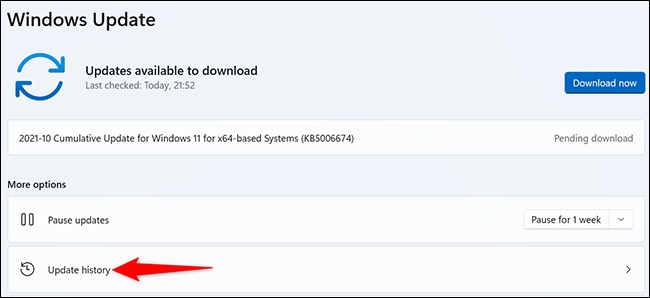
حالا لیستی از اپدیتهایی را که روی سیستمتان دارید میبینید. برای حذف یک اپدیت، از میان لیست انتخابش کنید و بعد روی Uninstall در بالا کلیک کنید.
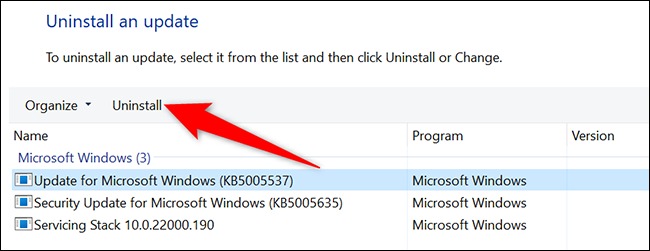
فرمان Uninstall an Update ظاهر میشود. برای ادامهی کار Yes را در این فرمان بزنید.
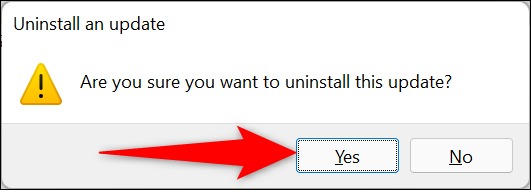
و ویندوز ۱۱ شروع به حذف اپدیت موردنظر میکند. بعد از اتمام کار آمادهی مراحل بعد هستید.
پاک کردن Build در ویندوز ۱۱
شما میتوانید Buildها را هم مثل اپدیتهای عادی حذف کنید اما نکتهای وجود دارید. Build را فقط تا ده روز بعد از نصب میتوانید حذف کنید. اگر بیشتر از ده روز بگذرد، دیگر نمیتوانید به ورژن قبل برگردید. در چنین موردی باید ویندوز ۱۱ را حذف کنید یا اگر هنوز میخواهید به عقب برگردید، یک نسخه پشتیبان کامل از سیستم را در دستگاهتان بازیابی کنید.
نکته: وقتی Build را حذف نصب میکنید، فایلهای شخصیتان پاک نمیشوند. اما هر تغییری که بعد از اخرین اپدیت در برنامهها و تنظیمات انجام داده باشید، از بین میرود.
برای حذف یک Build که در ده روز گذشته نصب کردید، تنظیمات را روی کامپیوترتان باز کنید. این کار را از طریق دکمههای Windows+i میتوانید انجام دهید.
در صفحه تنظیمات، در منوی سمت چپ روی System کلیک کنید.
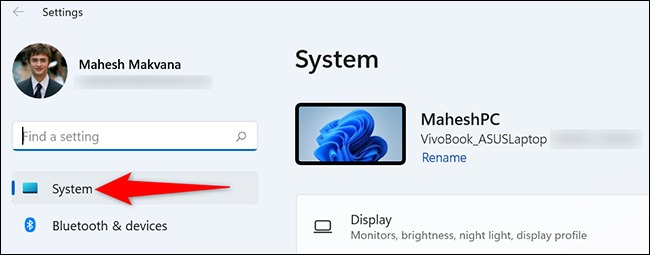
پایین بروید تا به برگه System برسید و روی Recovery کلیک کنید.
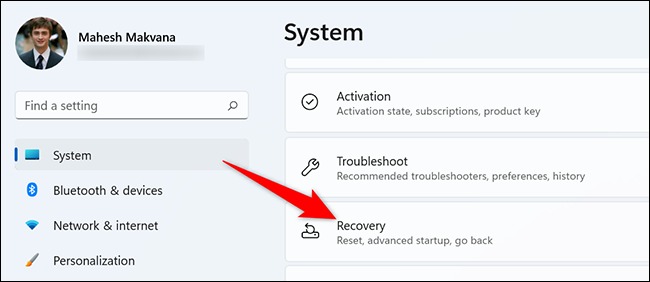
در Recovery در قسمت Advanced Startup روی Restart Now کلیک کنید.
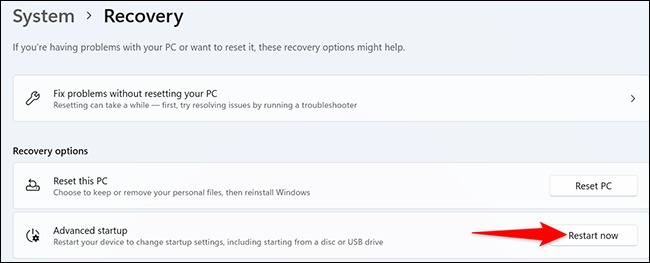
یک فرمان We’ll Restart Your Device So Save Your Work خواهید دید. در این فرمان روی Restart Now کلیک کنید تا دستگاهتان ری استارت شود.
نکته: قبل از ری استارت کردن دستگاه، مطمئن شوید کار ذخیره نشدهتان را ذخیره کرده باشید.
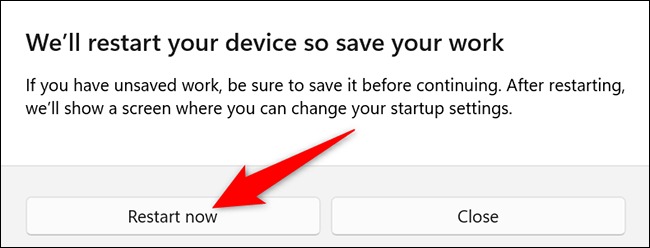
وقتی دستگاهتان پشتیبان گیری میشود، صفحه Choose an Option را خواهید دید. از اینجا به
Troubleshoot > Advanced Options > Uninstall Updates > Uninstall Latest Feature Updateبروید.
آنجا روی Uninstall Feature Update کلیک کنید. ویندوز ۱۱ آخرین بیلدی را که روی دستگاهتان نصب کردید، حذف خواهد کرد.
اگر مشکلات حتی بعد از حذف اپدیت و Build همچنان وجود داشتند، سراغ بوت کردن کامپیوتر در حالت ایمن بروید و در آنجا عیب یابی کنید.